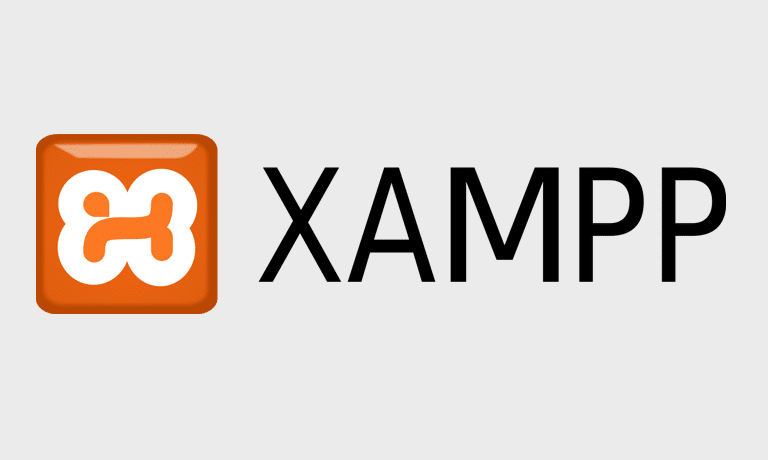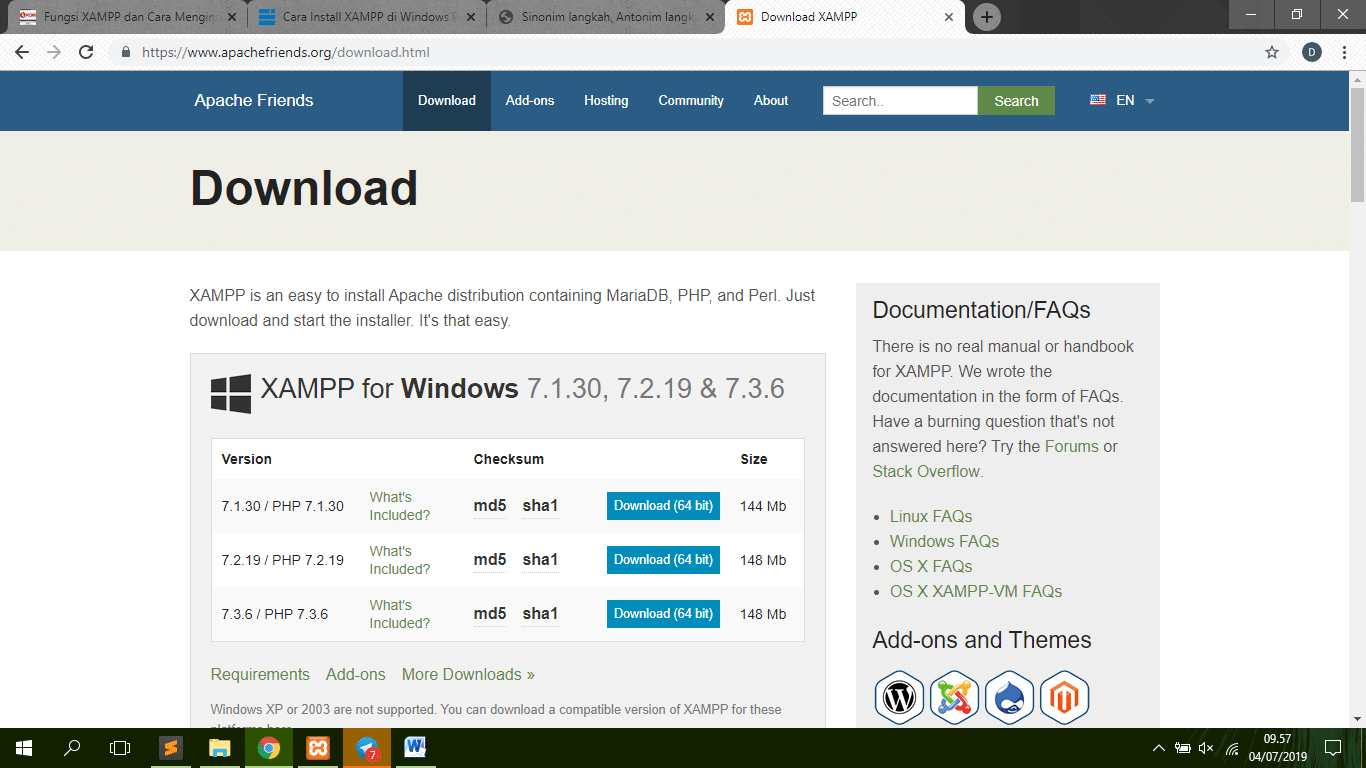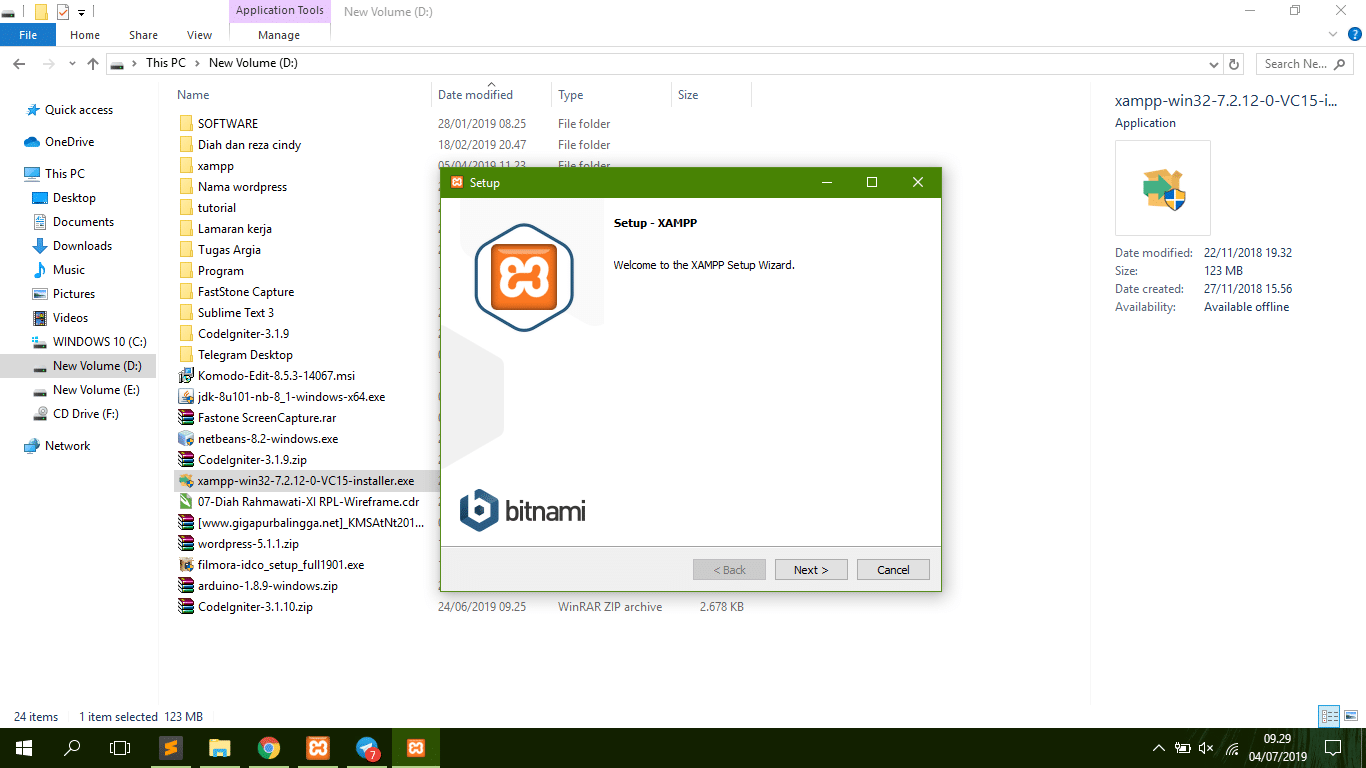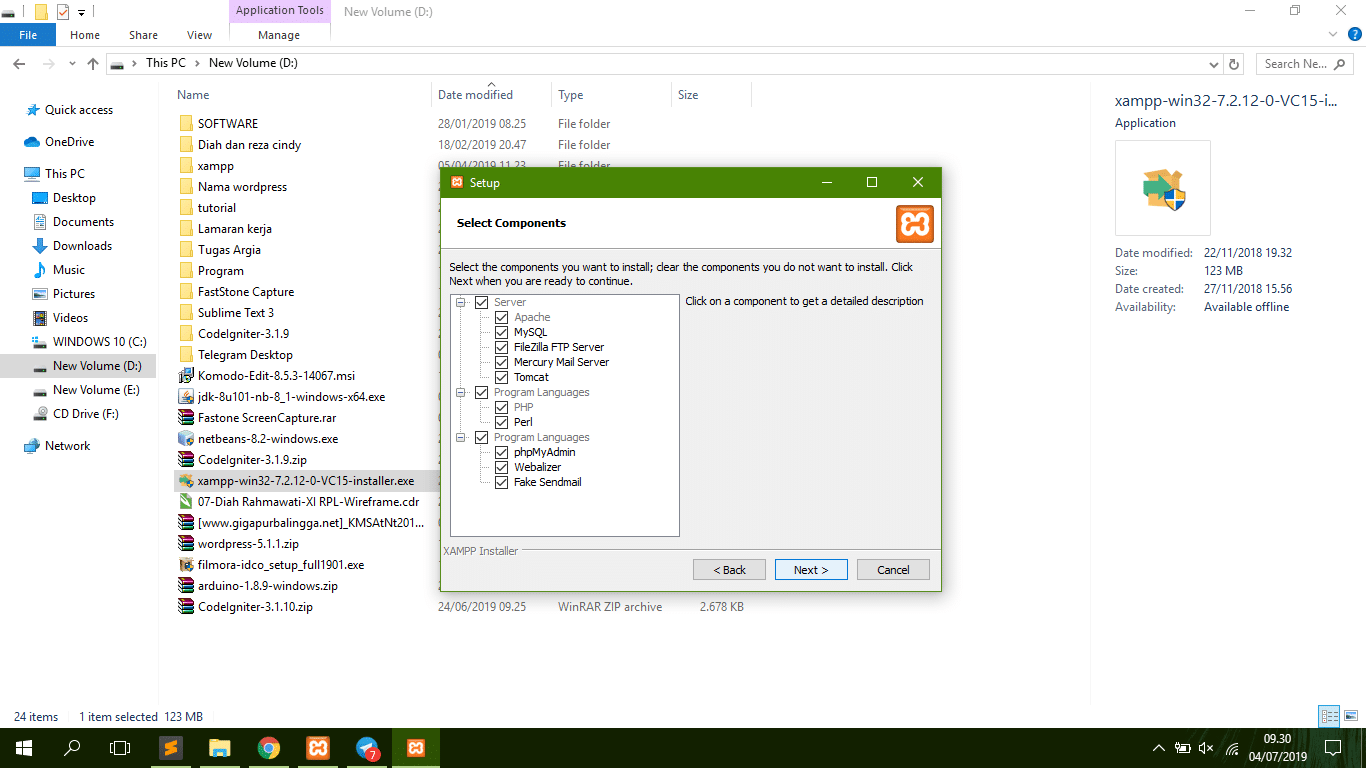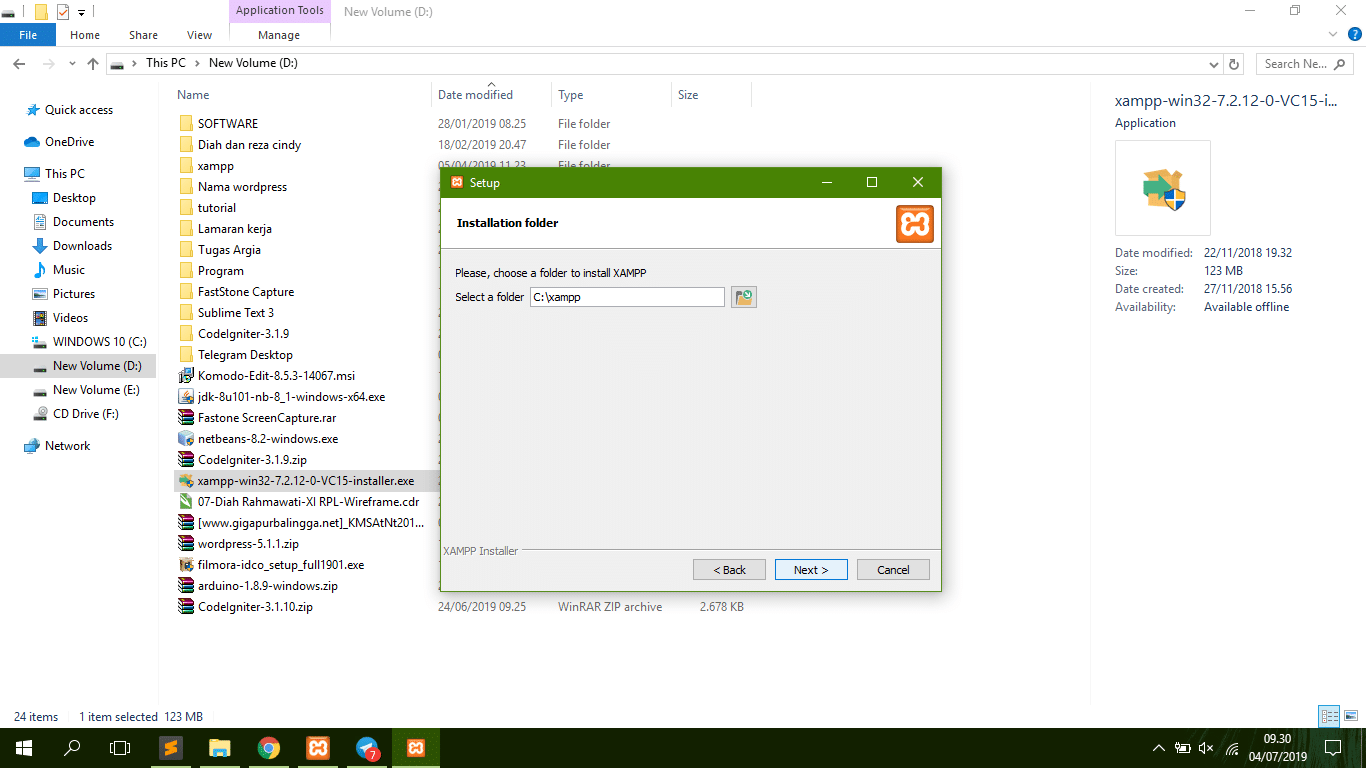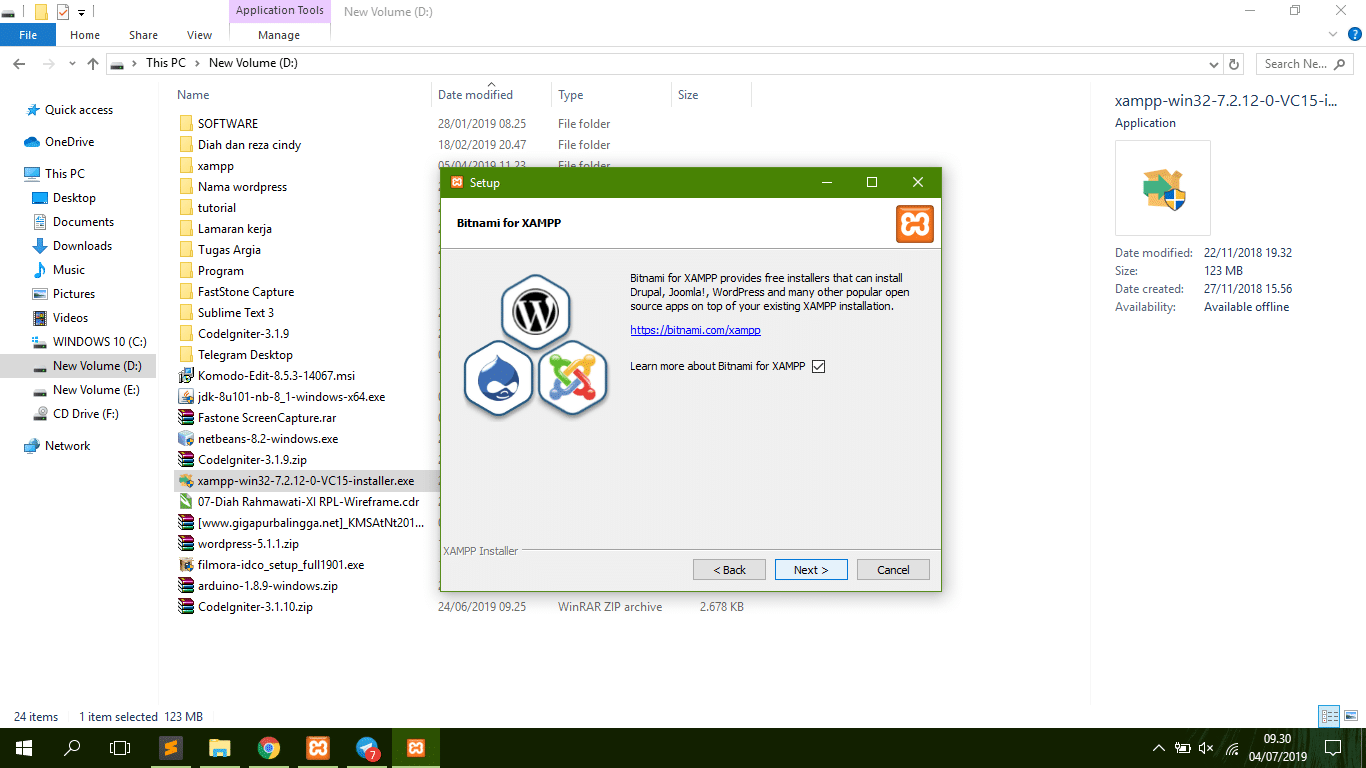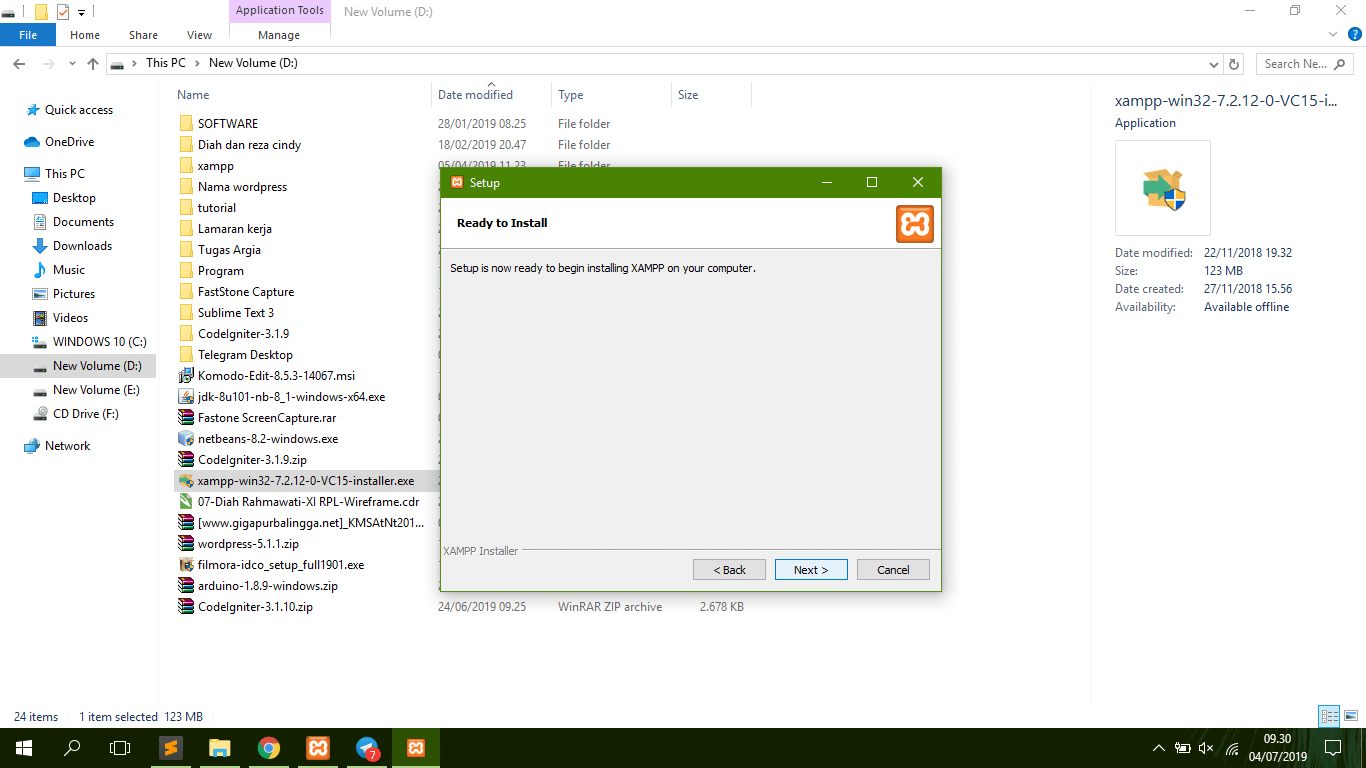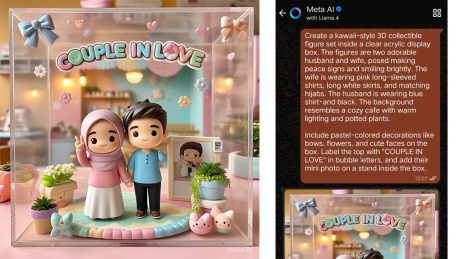XAMPP adalah salah satu aplikasi server localhost yang sering digunakan oleh para web developer , untuk menunjang pembuatan projek web mereka. XAMPP ini sendiri digunakan untuk membuat Server Local(localhost) membangun database dan menjalankan bahasa pemrograman seperti PHP atau Perl . XAMPP ini memiliki kelebihan tersendiri dibandingkan server localhost lainnya. Kelebihan XAMPP antara lain yaitu untuk bisa berperan sebagai server web apache dalam melakukan simulasi pengembangan web. XAMPP juga berperan sebagai localhost, yaitu server yang dapat digunakan sebagai hosting website sehingga dapat digunakan dalam pengembangan aplikasi web berbasis database juga. Ini sangat memudahkan para pembuat web dalam membangun website tanpa harus menggunakan bantuan koneksi internet. Untuk instalasi nya sendiri tergolong mudah. Bagaimana caranya?
Berikut adalah beberapa tahap tahap mudah menginstal xampp di Windows :
- Sebelum kita menginstal XAMPP di komputer kita , pastikan anda sudah mendownload XAMPP ini terlebih dahulu. Jika belum anda bisa download XAMPP di https://www.apachefriends.org/download.html seperti ini
- Anda bisa memilih versi XAMPP yang manapun , jika sudah kita klik tombol downloadnya , dan ini untuk tipe system komputer 64 bit , jadi anda harus memastikan terlebih dahulu tipe system komputer anda
- Jika sudah ter download , silahkan anda buka file explorer dan cari hasil downloadannya dan klik 2X
- Nah akan muncul tampilan seperti ini, kita bisa klik next
- Setelah kita klik tombol next , akan diarahkan ke tampilan seperti dibawah ini
- Di tampilan ini anda bisa men ceklis apa yang akan anda instal dan apa yang anda butuhkan , jika sudah anda bisa mengeklik next
- Selanjutnya adalah tampilan dialog, dan anda bisa memilih penyimpanan foldernya dimana , sesuai keinginan anda ,jika sudah anda bisa klik tombol next
- Ditampilan ini anda bisa langsung mengeklik tombol next
- Di dialog ini ditegaskan bahwa setup sekarang siap untuk menginstal XAMPP di komputer Anda . Silahkan klik next untuk melanjutkan
- XAMPP akan memulai proses instalasi dan tunggu hingga prosesnya selesai.
Nah diatas adalah beberapa aksi dalam menginstal XAMPP di PC Windows anda . Bisa langsung anda terapkan untuk memudahkan pembuatan web anda. Dan semoga bermanfaat dan semangat belajar.